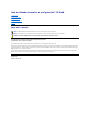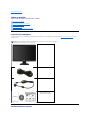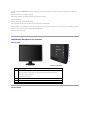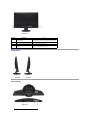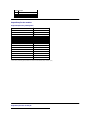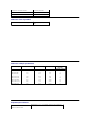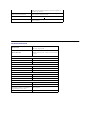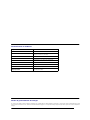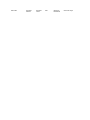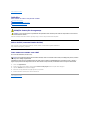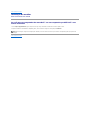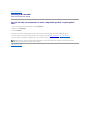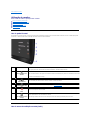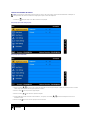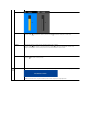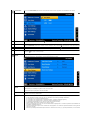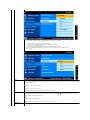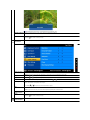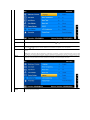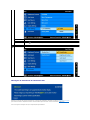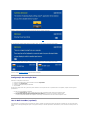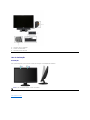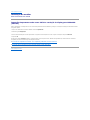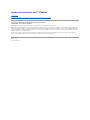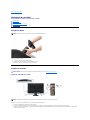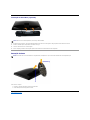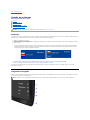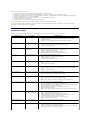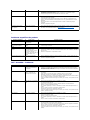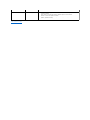GuiadoutilizadordomonitordeecrãplanoDell™ST2010B
Nota,AvisoeAtenção
Asinformaçõesnestedocumentoestãosujeitasaalteraçõessemavisoprévio.
©2009DellInc.Todososdireitosreservados.
Éterminantementeproibidotodoequalquertipodereproduçãosemaautorizaçãoporescritoda Dell Inc.
Marcas comerciais usadas neste texto: DelleologotipodaDellsãomarcascomerciaisdaDellInc;Microsoft, Windows,eWindowsNTsãomarcasregistradas
da Microsoft Corporation; AdobeéumamarcacomercialdaAdobeSystemsIncorporated,quepodeserregistradaemcertasjurisdições.ENERGY STARéuma
marcaregistradadaU.S.EnvironmentalProtectionAgency.ComoumaparceiradaENERGYSTAR,aDellInc.declaraqueesteprodutoatendeàsdiretrizesda
ENERGY STAR para o uso eficiente de energia.
Outrosnomesemarcascomerciaispodemserusadosnestedocumentocomoreferênciaaoutrosproprietáriosdenomesoumarcasouaseusprodutos.A
DellInc.negaqualquerinteressedepropriedadeemmarcasenomescomerciaisquenãosejamseus.
Modelol ST2010f
Novembro2009Rev.A00
Sobre o monitor
Instalaçãodomonitor
Utilizaçãodomonitor
ResoluçãodeProblemas
Apêndice
NOTA: UmaNOTAindicaumainformaçãoimportantequeoorientacomomelhorusarocomputador.
AVISO: Um AVISO indica um risco potencial de danos ao hardware ou perda de dados e informa como evitar o problema.
ATENÇÃO: UmsinaldeATENÇÃOindicaumriscopotencialdedanosmateriais,ferimentosoumorte.

Voltaràpáginadeíndice
Sobre o monitor
GuiadousuáriodomonitordepainelplanoDell™ST2010B
Conteúdodaembalagem
Omonitoréfornecidocomoscomponentesmostradosabaixo.Certifique-se de ter recebido todos os componentes e entre em contato com a Dell se algo
estiver faltando.
Característicasdoproduto
Conteúdodaembalagem
Característicasdoproduto
Identificaçãodaspeçasedoscontroles
Especificaçõesdomonitor
FunçãoPlugandPlay
QualidadedomonitordeLCDepolíticadepixel
Diretrizesdemanutenção
NOTA: Algunsitenspodemseropcionaisepodemnãoserfornecidoscomomonitor.Algunsrecursosou
mídiapodemnãoestardisponíveisemcertospaíses.
l Monitor com suporte
l Cabodealimentação
l Cabo VGA (fixado ao monitor)
l MídiadeDriversedocumentação
l Guiadeinstalaçãorápida
l Informaçõesdesegurança

O monitor de painel plano ST2010Btemumteladecristallíquido(LCD)detransistordefilmefino(TFT)dematrizativa.Ascaracterísticasdomotorsãoas
seguintes:
■Telacomáreavisívelde20polegadas(444.8 mm).
■Resoluçãode1600x900,maissuporteatelacheiapararesoluçõesmaisbaixas.
■Recursodeinclinação.
■ Recurso plug and play, se suportado pelo sistema.
■Ajusteporsistemadeexibiçãoemtela(OSD)parafácilconfiguraçãoeotimizaçãodatela.
■Mídiadesoftwareedocumentaçãoqueincluiumarquivodeinformações(INF),arquivodecoincidênciadecordeimagem(ICM),edocumentaçãodoproduto.
■ Recurso de economia de energia para conformidade com®ENERGY STAR.
■Ranhuradetravadesegurança
Identificaçãodaspeçasedoscontroles
Vista frontal
Vista traseira
Vista frontal
Controles do painel frontal
Etiqueta
Descrição
1-2
Teclas de Atalho
*OsajustespadrãosãoselecionadasnosModosPré-definidos, Selecionar Brilho/Contraste
1.SeleçãodosModosPré-definidos
2.SeleçãodeBrilho/Contraste
3
SeleçãodomenuOSD
4
Saída
5
Liga/desliga(comluzindicadoradefuncionamento)

Vista lateral
Vista inferior
Vista traseira
Etiqueta
Descrição
Use
1
Etiquetacomonúmerodesérieem
códigodebarras
ParaentraremcontatocomaDellparasuportetécnico.
2
Ranhuradetravadesegurança
Para ajudar a proteger o monitor.
3
Etiquetadeclassificaçãoreguladora
Listaasaprovaçõesreguladoras.
4
SuportesdefixaçãodoDell
Soundbar
Para fixar o Dell Soundbar opcional.
Vistadireita
Vista lateral
Vista inferior

Etiqueta
Descrição
1
Conectorparaocabodealimentaçãodeca
2
HDMI connector
3
Conector VGA
Especificaçõesdomonitor
Especificaçõesdopainelplano
*Gamutdecor[ST2010B](típico)baseadonasnormasdetesteCIE1976(85%)eCIE1931(72%).
Tipo da tela
Matriz ativa - LCD TFT
Tipo de painel
TN
Dimensõesdatela
20 inches (20-inch viewable image
size)
Áreadeexibiçãopredefinida:
442.8 mm (H) X 249.1 mm (V)
Horizontal
442.8 mm (17.43 inches)
Vertical
249.1 mm (9.81 inches)
Distânciaentrepixels
0.2768(H) X 0.2768(V)
Ângulodevisualização
160°(vertical)típico,160°
(horizontal)típico
Luminância
250 CD/m² (típica)
Taxa de contraste
1000para1(típica)
Revestimento superficial
Anti-ofuscamento
Luz de fundo
SistemadeiluminaçãoCCFL(2)
Tempo de resposta
5ms,típico
Color depth
16.7 million colors
Gamut de cor
83%*
Especificaçõesderesolução

Modosdevídeosuportados
Freqüênciadevarredurahorizontal
30a83kHz(automática)
Freqüênciadevarreduravertical
56Hza75Hz(automática)
Resoluçãopredefinidamáxima
1600 x 900 a 60 Hz
Recursosdeexibiçãodevídeo(HDMI playback)
480p, 576p, 720p, 1080p, 480i, 576i,
1080i.
Modosdeexibiçãopredefinidos
Mododeexibição
Freqüênciahorizontal(kHz)
Freqüênciavertical(Hz)
Clock de pixel (MHz)
Polaridade de
sincronismo
(horizontal/vertical)
VESA, 720 x 400
31.5
70.0
28.3
-/+
VESA, 640 x 480
31.5
60.0
25.2
-/-
VESA, 640 x 480
37.5
75.0
31.5
-/-
VESA, 800 x 600
37.9
60.3
40
+/+
VESA, 800 x 600
46.9
75.0
40
+/+
VESA, 1024 x 768
48.4
60.0
65.0
-/-
VESA, 1024 x 768
60.0
75.0
78.8
+/+
VESA, 1152 x 864
67.5
75.0
108.0
+/+
VESA, 1280 x 1024
64.0
60.0
108.0
+/+
VESA, 1280 x 1024
80.0
75.0
135.0
+/+
VESA, 1600 x 900
55.5
60.0
97.75
+/-
Especificaçõeselétricas
Sinaisdeentradadevídeo
RGBanalógico,0,7V+/-5%,polaridadepositivaaumaimpedânciade
entrada de 75 ohms

HDMI,600mVparacadalinhadiferencial,100ohmdeimpedânciade
entrada por par diferencial
Sinais de entrada de sincronismo
Sincronismoshorizontaleverticalseparados,nívelTTLdespolarizado,
SOG (sincronismo composto em verde)
Tensão/freqüência/correntedeentradadeca
100 a 240 VAC/50 ou 60 Hz +3Hz/1,5A(máx.)
Corrente de influxo
120V:30A(máx.)
240V:60A(máx.)
Característicasfísicas
Tipo de conector
15-pin D-subminiatura, conector azul
HDMI 19-pin, conector preto
Tipo do cabo de sinal
Analógico:Removível,D-Sub, 15 pinos, fornecido conectado
ao monitor
Dimensões(comabase)
Altura
362.3 mm (14.27 polegadas)
Largura
491.0 mm (19.33 polegadas)
Profundidade
193.5 mm (7.62 polegadas)
Dimensões(semabase)
Altura
297.4 mm (11.70 polegadas)
Largura
491.02 mm (19.29 polegadas)
Profundidade
80.4 mm (3.17 polegadas)
Dimensõesdabase
Altura
127.9 mm (5.01 polegadas)
Largura
193.5 mm (7.62 polegadas)
Profundidade
193.5 mm (7.62 polegadas)
Peso
Peso com a embalagem
5.475kg ( 12.07 lbs)
Peso com o conjunto da base e os cabos
4.598kg( 10.14 lbs)
Peso sem o conjunto da base
(Parafixaçãonaparede,ouconsiderações
parafixaçãoVESA- sem os cabos)
4.07 kg ( 8.97 lbs)
Peso com o conjunto da base
0.308 kg (0.68 lbs)

Característicasde ambiente
Temperatura
Em funcionamento
0°to40°C
Fora de funcionamento
Armazenamento: -20a60°C(-4a140°F)
Transporte: -20a60°C(-4a140°F)
Umidade
Em funcionamento
10%para80%(semcondensação@5°para35°C)
Fora de funcionamento
Armazenamento:5%a90%(semcondensação)
Transporte:5%a90%(semcondensação)
Altitude
Em funcionamento
3.657,60m(12.000pés)máx.
Fora de funcionamento
12.192m(40.000pés)máx.
Dissipaçãotérmica
256,08BTU/hora(máxima)
119,50BTU/hora(típica)
Modos de gerenciamento de energia
SevocêtemumaplacadevídeoousoftwarecompatívelcomopadrãoDPM™daVESAinstaladonocomputador,omonitorpodereduzirautomaticamenteoconsumode
energiaquandonãoestiveremuso.Chama-se modo de economia de energia
*. Se o computador detectar algum sinal do teclado, mouse ou de outros dispositivos de
entrada,omonitorvoltaráafuncionarautomaticamente.Atabelaaseguirmostraoconsumodeenergiaeasinalizaçãodestafunçãoautomáticadeeconomiade
energia:

Modos VESA
Sincronismo
horizontal
Sincronismo
vertical
Vídeo
Indicador de
funcionamento
Consumo de energia

Voltaràpáginadeíndice
Apêndice
GuiadoutilizadordomonitordeecrãplanoDell™ST2010B
Instruçõesdesegurança
Avisos da FCC (somente Estados Unidos)
Como entrar em contato com a Dell
ATENÇÃO:Instruçõesdesegurança
Paramaisinformaçõesacercadasnormasdesegurançaaseguir,consulteasecçãoGuia informativo do produto.
Avisos da FCC (somente Estados Unidos)
ParaoAvisoFCCeoutrasinformaçõesreguladoras,consulteowebsitedeconformidadereguladoralocalizadoem
http://www.dell.com/regulatory_compliance.
Como entrar em contato com a Dell
Nos E.U.A.: 800-WWW-DELL (800-999-3355).
ADelldispõedeváriosserviçosdeassistênciatécnicatantoonlinecomoportelefone.Adisponibilidadedestesvariaconformeopaíseoprodutoe
algunsserviçospodemnãoestardisponíveisnasuaárea.Paracontactarasecçãodevendas,deassistênciatécnicaoudeapoioaoclientedaDell:
Voltaràpáginadeíndice
ATENÇÃO:Ousodecontroles,ajustesouprocedimentosnãoespecificadosnestedocumentopoderesultaremchoqueelétricoeoutrosriscosde
naturezamecânicaeelétrica.
NOTA: SenãotiverligaçãoàInternet,poderáencontrarinformaçãosobrecomocontactaraDellnafactura,naembalagemdoproduto,notalãode
compraounocatálogodeprodutosDell.
1.
Visite o site support.dell.com.
2.
Procureoseupaísouasuaregiãono menu pendente Choose A Country/Regionexistentenaparteinferiordapágina.
3.
Clique em Contact Usnoladoesquerdodapágina.
4.
Seleccioneoserviçopretendidooualigaçãosegundooquepretender..
5.
Escolhaométododecontactoquelheformaisconveniente.

Voltaràpáginadeíndice
Instalaçãodomonitor
MonitordePainelPlanoDell™ST2010B
SevocêtemumcomputadordemesaDell™ouumcomputadorportátilDell™com
acessoàInternet
1. Acesse http://support.dell.com,digiteaetiquetadeserviçoefaçaodownloaddaversãomaisrecentedaplacadevídeo.
2.Depoisdeinstalaroscontroladoresdoadaptadorgráfico,tentenovamenteconfigurararesoluçãopara1600x900.
Voltaràpáginadeíndice
NOTA: Senãoconseguirconfigurararesoluçãopara1600x900,entreemcontatocomaDell™paraconhecerumadaptadorgráficoquesuporteesta
resolução.

Voltaràpáginadeíndice
Instalaçãodomonitor
MonitordePainelPlanoDell™ST2010B
Sevocênãotemumcomputadordemesa,computadorportátil,ouplacagráfica
Dell™
1.CliquecomobotãodireitonaáreadetrabalhoeselecionePropriedades.
2. Selecione a guia Configurações.
3. Selecione Avançadas.
4.Identifiqueofornecedordocontroladorgráficoapartirdadescriçãonapartesuperiordajanela(porexemplo,NVIDIA,ATI,Intel,etc.).
5.Consulteowebsitedofornecedordaplacagráficaparaodriveratualizado(porexemplo,http://www.ATI.com o http://www.NVIDIA.com ).
6.Depoisdeinstalaroscontroladoresdoadaptadorgráfico,tentenovamenteconfigurararesoluçãopara1600x900.
Voltaràpáginadeíndice
NOTA: Senãoconseguirconfigurararesoluçãopara1600x900,entreemcontatocomofabricantedocomputadorouconsidereacompradeum
adaptadorgráficoquesuportearesoluçãodevídeode1600x900.

Voltaràpáginadeíndice
Utilizaçãodomonitor
GuiadousuáriodomonitordepainelplanoDell™ST2010B
Uso dos controles do painel frontal
Usodomenudeexibiçãoemtela(OSD)
Ajustedaresoluçãoideal
Uso do Dell Soundbar (opcional)
Usodainclinação
Uso do painel frontal
Useosbotõesdecontrolenafrentedomonitorparaajustarascaracterísticasdaimagemqueestásendoexibida.Conformevocêusaosbotõesparaajustar
oscontroles,osistemadeOSDmostraaalteraçãodosvaloresnuméricosdascaracterística.
Usodomenudeexibiçãoemtela(OSD)
1-2
Teclas de Atalho
Usarosbotõesnafrentedomonitorparadefinirosajustesdeimagem.
*OsajustespadrãosãoselecionadasnosModosPré-definidos, Selecionar Brilho/Contraste
1
SeleçãodosModosPré-
definidos
Usarestebotãoparadiferentesvisualizaçõesnoseumonitor.
UsarobotãodeModosdePré-
ajusteentrediferentesmodosdevisualizaçãoquepodemserconectadosaoseumonitor.
Visualiizaabarradeseleçãodemodos.Pressionarobotãoparasemoverentreasopçõesdeajusteepressionarparaselecionar
osmodosdevisualizaçãoquedeseja.
2
Seleçãode
Brilho/Contraste
Usarestebotãoparaacessodiretoaomenudecontrolede"Brilho/Contraste".
3
SeleçãodomenuOSD
Usarestateclaparaabriravisualizaçãonatela(OSD).VerUsando o Menu OSD.
4
Saída
Usar esta tecla para sair do menu OSD.
5
Força
(comindicadorluminoso
deforça)
Usethepowerbuttontoturnthemonitoronandoff.
Thewhitelightindicatesthemonitorisonandfullyfunctional.Anamberlightindicatespowersavemode.

Acesso ao sistema de menus
1. Pressionar o botãoparalançaromenuOSDevisualizaromenuprincipal.
Menuprincipalparaentradaanalógica(VGA)
Menu principal para entrada HDMI
2.Pressioneosbotões e paramoverentreasopçõesdaconfiguração.Onomedaopçãoérealçadoaopassardeumíconeparaoutro.Consultea
tabela a seguir para conhecertodasasopçõesdisponíveisnomonitor.
3.Pressioneobotão umavezparaativaraopçãorealçada.
4.Pressioneosbotões e paraselecionaroparâmetrodesejado.
5. PressioneMENUparaacessarabarradecontroledeslizantee,emseguida,useosbotões e parafazeralalteraçõesdeacordocomos
indicadores no menu.
6.Selecioneaopção para retornar ao menu principal ou sair do menu OSD.
NOTA: SevocêalterarasconfiguraçõeseprosseguirparaoutromenuousairdomenuOSD,omonitorsalvaautomaticamenteasalterações.As
alteraçõestambémsãosalvassevocêalterarasconfiguraçõeseesperaromenuOSDdesaparecer.
Ícone
Menu e submenus
Descrição
BRILHO:
e CONTRASTE
Use este menu para ativar o ajuste de Brilho/Contraste.

Brilho
O brilho ajusta a intensidade da luz de fundo.
Pressioneobotão paraaumentarobrilhoepressioneobotão paradiminuirobrilho(mín.0amáx.100).
Contraste
AjusteoBrilhoprimeiroe,aseguir,ajusteoContrasteapenassefornecessário.
Pressioneobotão para aumentar o contraste epressioneobotão paradiminuirocontraste(mín.0amáx.100).
AfunçãoContrasteajustaoníveldediferençaentreasáreasescuraseclarasnateladomonitor.
Voltar
Pressionar para voltar ao menu principal
AJUSTE
AUTOMÁTICO
Mesmoqueocomputadorreconheçaomonitornainiciação,afunçãodeAjusteautomáticootimizaasconfiguraçõesdeexibiçãoparausonumainstalaçãoespecífica.
NOTA: namaioriadoscasos,oAjusteautomáticoproduzamelhorimagemparaconfiguraçãoatual.

Fonte de Entrada
Usar o menu Fonte de entradaparaselecionarentrediferentessinaisdevídeoquepodemserconectadosaoseumonitor.
Auto Fonte
Fazer o escaneamento para Fontes. Pressionar paraoescaneamentoparasinaisdeentradadisponíveis.
VGA
Selecionar Entrada VGAquandoestiverusandooconectoranalógico(VGA).Pressionar
para selecionar a fonte de entrada VGA.
DVI-D
Selecionar Entrada DVI-D quando estiver usando o conector digital (DVI). Pressionar para selecionar a fonte de entrada DVI.
Voltar
Pressionar para voltar ao menu principal
CONFIGURAÇÕES
DE COR
UseaConfiguraçãodecoresparaajustaromododeconfiguraçãodecoreatemperaturadecor.
HádiferentessubmenusdeconfiguraçãodecorparaentradaVGA/DVI-DeVídeo.
Formato de cor de
entrada
Permitequevocêdefinaoformatodacorpara:
RGB-AdequadoparavisualizaçãodegráficosdePCnormalemHDMI
YPbPr-AdequadoparareproduçãodevídeoHDemHDMI
Seleçãodemodo
PermitequevocêdefinaomodoparaGráficosouVídeo.Seoseucomputadorestáconectadoaoseumonitor,escolherGráficos.SeoDVD,oSTBouoVCRestiver
conectadoaoseumonitor,escolherVídeo.
Modos predefinido
s
AoselecionarGráficos,épossívelescolherPadrão,Multimídia,Jogo,Quente,Frio,ouPersonalizado(R,G,B);
l Aousaraplicativosdemídia,comofoto,clipe,etc.atravésdoPC,escolhaapredefinição"Multimídia";
l SevocêjoganoPC,escolhaapredefinição"Jogos";
l Sevocêprefereumatemperaturadecormaisbaixa(5700K),escolhaapredefinição"Quente";
l Sevocêprefereumatemperaturadecormaisalta,escolhaapredefinição"Frio";
l ApredefiniçãoPersonalizado(R,G,B)ofereceumintervalodecoresde6500K;
l Escolha"Padrão"parautilizaroformatodecornativodopainel;
l
SelecionePredefiniçãoquenteparaumtomavermelhado.Estaconfiguraçãodecoréusadaemaplicativosquetrabalhamcomcoresintensas(ediçãodeimagens
fotográficas,multimídia,filmesetc.)
l
SelecionePredefiniçãofriaparaumtomazulado.Estaconfiguraçãodecoréusadaemaplicativosbaseadosemtexto(planilhaseletrônicas,programação,
editores de texto etc.)
l
SelecioneapredefiniçãoPersonalizadoparaaumentaroudiminuirastrêscores(R,G,B)independentemente,emincrementosdeumúnicodígito,de0a100.

AoselecionarVídeo,épossívelescolherapredefiniçãoFilme,Jogo,Esportes,ouNatural:
l Parareproduzirumfilme,escolhaapredefinição"Filme";
l Parareproduzirumprogramaesportivo,escolhaapredefinição"Esportes";
l Parajogar,escolhaapredefinição"Jogo";
l
Paraimagememgeral,web,ouassistiraTV,escolhaapredefiniçãoNatural.ÉpossívelajustaroMatiz(Tom)/Saturaçãocomsegundosuaspreferências.Se
desejarrestaurarasconfiguraçõesdecorespadrão,escolheRedefiniçãodecor;
l SelecioneapredefiniçãoRedefiniçãodecorpararestaurarasconfiguraçõesdecorpadrão(fábrica).
Estaconfiguraçãotambéméoespaçodecorpredefinidodo
padrão"sRGB”.
Matiz
Estafunçãopodefazeracordaimagemdovídeomudarparaverdeouroxo.Usarestafunçãoparaajustarotomdepele.Usarobotão
ajustar a matiz de '0' a '100'.
aumenta a matiz de verde na imagem
aumenta a matiz de roxo na imagem
NOTA: Oajustedematizestádisponívelapenasparaentradadevídeo.
Saturação
Permitequevocêajusteasaturaçãodecornaimagemdevídeo.Usarobotão ou paraajustarasaturaçãode'0'a'100'
tornaaimagemdevídeomonocromática
tornaaimagemdevídeocolorida
NOTA: Oajustedesaturaçãoestádisponívelapenasparaentradadevídeo.
Modo Demo
Divideverticalmenteatelaemdoissegmentos.Ametadeesquerdadatelanomodonormaleametadedireitadatelasãovisualizadosnomododecormelhorada.

NOTA:OModoExperimental(demo)sóestádisponívelparaentradadevídeo.
Redefinir configura
çõesdecores
Redefinaasconfiguraçõesdecordomonitorparaasconfiguraçõesdefábrica.
Voltar
Pressionar para voltar ao menu principal
CONFIGURAÇÕES
DE EXIBIÇÃO
UseasConfiguraçõesdeexibiçãoparaajustaraimagem.
ModoPanorâmico
Ajustaarazãodaimagemem1:1outelacheia.
NOTA:AjustesdoModoLargonãosãonecessáriosnaresoluçãomáximapré-definida de 1600 x 900.
Posiçãohorizontal
Useobotão ou paraajustaraimagemesquerdaoudireita.Omínimoé"0"(-).Omáximoé"100"(+).
Posiçãovertical
Useobotão ou paraajustaraimagemparacimaouparabaixo.Omínimoé"0"(-).Omáximoé"100"(+).
Nitidez
Esterecursopodetornaraimagemmaisnítidaoumaissuave.Use ou para ajustar a nitidez de '0' a '100'.
Clock de pixel
As
opçõesFaseeClockdepixelpermitemajustaromonitordeacordocomsuaspreferências.Estasconfiguraçõessãoacessadasatravésdomenuprincipaldosistema
deOSD,selecionando"Configuraçõesdeimagem".
Useosbotões ou para ajustar para a melhor qualidade de imagem.
Fase
SenãoobtiverresultadossatisfatóriosusandoocontroleFase,useoajusteClockdepixel(Grosso)edepoisFase(Fino)novamente.
NOTA:OsajustesdeClockdepixelefazeestãodisponíveisapenasparaaentrada"VGA".
Redefinir
configuraçõesde
cores
Selecioneestaopçãopararestaurarasconfiguraçõesdeexibiçãopadrão.
Voltar
Pressionar para voltar ao menu principal
OUTRAS
CONFIGURAÇÕES
SelecioneestaopçãoparaajustarasconfiguraçõesdoOSD,comoosidiomasdoOSD,operíodopeloqualomenupermanecenatela,eassimpordiante.

Idioma
AopçãoIdiomaparadefiniraexibiçãodoOSDparaumdosseteidiomas(inglês,espanhol,francês,alemão,português,chinêssimplificadooujaponês).
Transparênciado
menu
Selecioneestaopçãoparaalteraratransparênciadomenupressionando ou (Mínimo:0amáximo:100).
Temporizador do men
u
TempodeesperadosistemadeOSD:DefineotempoemqueosistemadeOSDpermaneceráativodepoisdeumbotãoserpressionado.
Useobotão ou para ajustar o controle deslizante em incrementos de 5 segundos, de 5 a 60 segundos.
Bloqueio do menu
Controlaoacessodousuárioaosajustes.Aoselecionar"Bloquear",nãoserápossívelfazerajustesdousuário.Todososbotõesficambloqueados,excetoobotãode
menu.
NOTA:
QuandoosistemadeOSDestábloqueadoeobotãoMenuépressionado,ousuáriovaidiretamenteparaomenudeconfiguraçõesdosistemade,coma
opçãoBloqueiodosistemadeOSDselecionada.Selecione"Desbloquear"paradesbloquearepermitiroacessodousuárioatodasasconfiguraçõesdisponíveis.
DDC/CI
DDC/CI(interfacedecomando/canaldedadosdeexibição)permitequeosparâmetrosdomonitor(brilho,equilíbriodecores,etc)sejamajustadosatravésdosoftware
noPC.Épossíveldesabilitaresterecursoselecionando"Desabilitar".
Habiliteesterecursoparadesfrutardamelhorexperiênciadeutilizaçãoedoótimodesempenhodomonitor.
Condicionamento
do LCD
Ajudaareduzircasossimplesderetençãodeimagem.Dependendodograudaretençãodaimagem,aexecuçãodoprogramapodeserdemorada.Épossívelhabilitar
este recurso selecionando "Habilitar".

MensagensdeadvertênciadosistemadeOSD
Redefiniçãodefábric
a
RedefinatodasasconfiguraçõesdoOSDaosvalorespredefinidosdefábrica.
Voltar
Pressionar para voltar ao menu principal
Personalizar
Existem duas teclas de atalho no painel frontal. Selecionar um menu de controle para cada tecla de atalho para permitir acesso direto.
Quandoomonitornãosuportarummododeresoluçãoemparticular,vocêveráaseguintemensagem:
Significaqueomonitornãoconseguiusincronizarcomosinalqueestárecebendodocomputador.ConsulteasEspecificaçõesdomonitor
paraconhecerasfaixasdefreqüênciaHorizontaleVerticalaceitáveisparaestemonitor.Omodorecomendadoé1600 x 900.
VocêveráaseguintemensagemantesqueafunçãoDDC/CIsejadesabilitada.
A página está carregando...
A página está carregando...
A página está carregando...
A página está carregando...
A página está carregando...
A página está carregando...
A página está carregando...
A página está carregando...
A página está carregando...
A página está carregando...
-
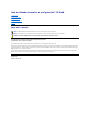 1
1
-
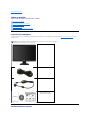 2
2
-
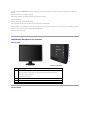 3
3
-
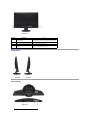 4
4
-
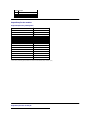 5
5
-
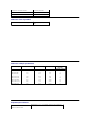 6
6
-
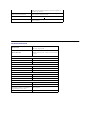 7
7
-
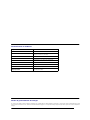 8
8
-
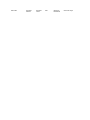 9
9
-
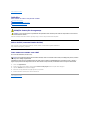 10
10
-
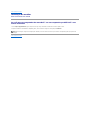 11
11
-
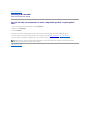 12
12
-
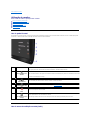 13
13
-
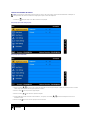 14
14
-
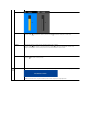 15
15
-
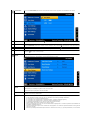 16
16
-
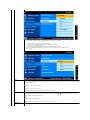 17
17
-
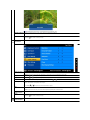 18
18
-
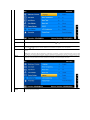 19
19
-
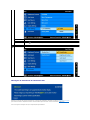 20
20
-
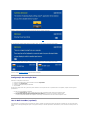 21
21
-
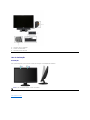 22
22
-
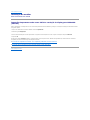 23
23
-
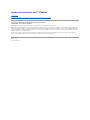 24
24
-
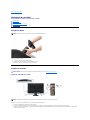 25
25
-
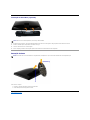 26
26
-
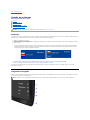 27
27
-
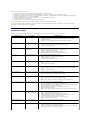 28
28
-
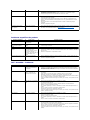 29
29
-
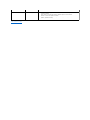 30
30